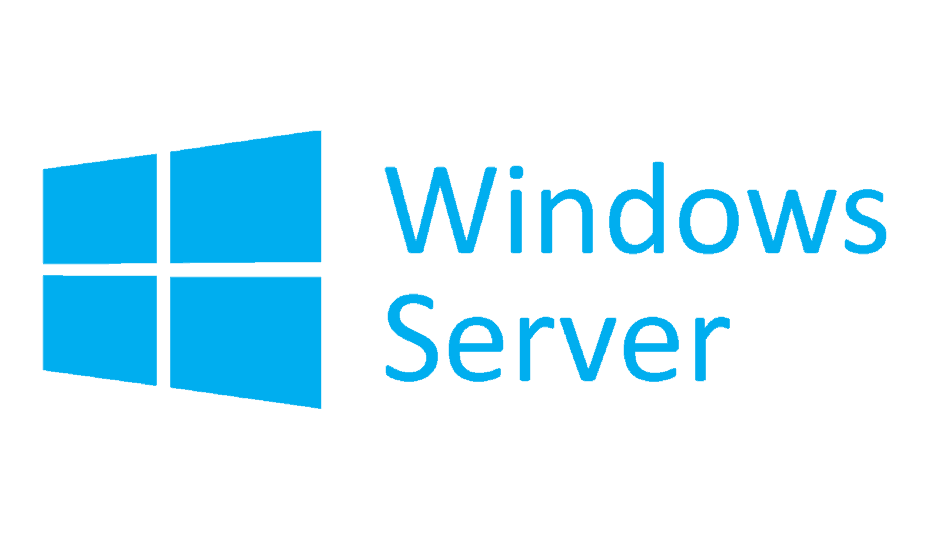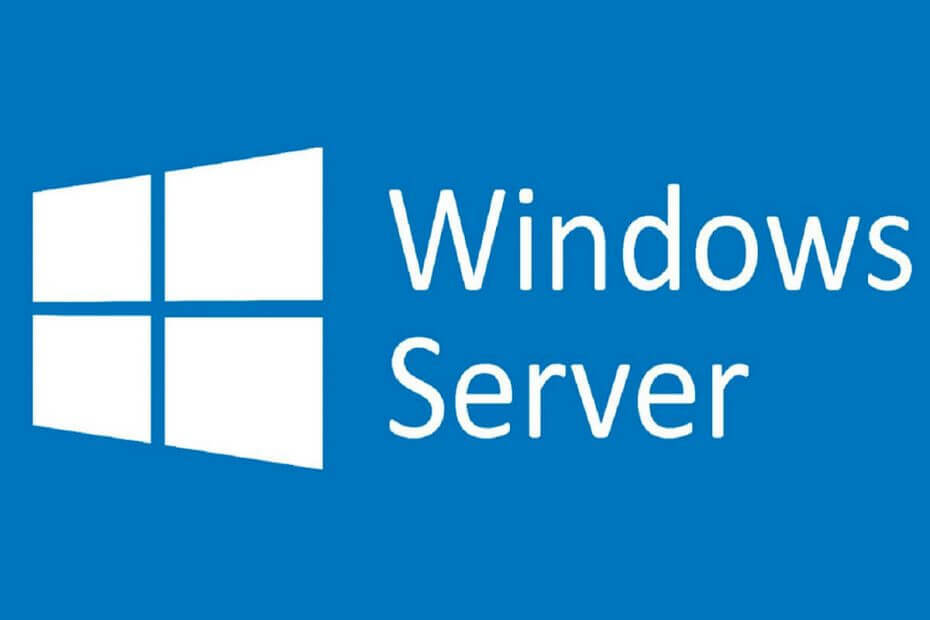
Ta programska oprema bo zagotovila, da bodo vaši gonilniki delovali in vas tako varovala pred pogostimi napakami računalnika in okvaro strojne opreme. Preverite vse svoje voznike zdaj v treh preprostih korakih:
- Prenesite DriverFix (preverjena datoteka za prenos).
- Kliknite Zaženite optično branje najti vse problematične gonilnike.
- Kliknite Posodobi gonilnike da dobite nove različice in se izognete sistemskim okvaram.
- DriverFix je prenesel 0 bralci ta mesec.
Če ste se spraševali, kako omogočiti ali onemogočiti TLS (Transport Layer Security) na Windows Server, ste na pravem mestu. Transport Layer Security 1.0 od zadnjega leta ni podprt, tako da poleg tega, da omogočite najnovejši TLS 1.2, želite onemogočanje TLS 1.0. Pomembno je, da imate na svojem strežniku Windows najnovejši kriptografski protokol in ne zastarela SSL in TLS 1.0.
Windows Server: Kako onemogočiti TLS
1. Omogoči TLS 1.2
Torej, brez nadaljnjih besed, sledite tem navodilom, da omogočite (in onemogočite) TLS v strežniku Windows Server:
- Če uporabljate Windows Server 2008, preverite ta Microsoftov članek glede potrebne posodobitve za omogočanje TLS 1.2. Ko namestite posodobitve, pojdite na spodnje korake.
- Odprite urejevalnik registra.
- Ker imamo opravka z registrom, toplo priporočamo varnostno kopiranje trenutnega stanja v registru. Zloraba registra lahko škodljivo vpliva na vaš sistem.
- Ko se s tem spopademo, sledimo tej poti:
Računalnik \ HKEY_LOCAL_MACHINE \ SYSTEM \
CurrentControlSet \ Control \ SecurityProviders \
SCHANNEL \ Protokoli - Z desno miškino tipko kliknite prazen prostor v desnem podoknu in izberite Novo > Ključ.
- Poimenujte novi ključ TLS 1.2 in kliknite, da ga razširite.
- Ponovno kliknite prazen prostor v desnem podoknu in dodajte dve novi tipki. Poimenujte prvega Naročnik in drugo Strežnik. To bi moralo izgledati takole.
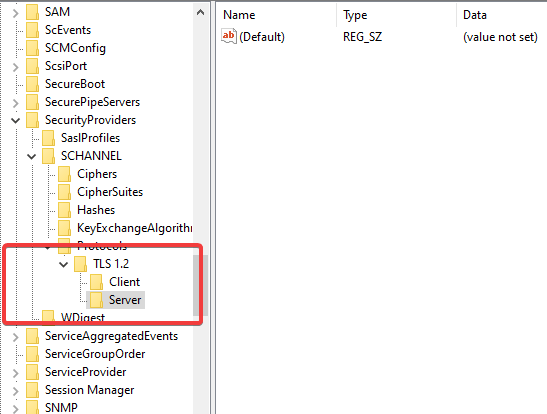
- Zdaj izberite Naročnik tipko, z desno miškino tipko kliknite v desnem podoknu in izberite Novo > DWORD (32-bitna) vrednost.
- Poimenujte DWORD DisabledByDefault, z desno miškino tipko kliknite in izberite Spremeni.
- Prepričajte se, da je osnova Šestnajstiška in vrednost je 0 (nič).
- Ustvarite nov DWORD in ga poimenujte Enabled.
- Poskrbite, da bo baza spet Šestnajstiška in vrednost je tokrat 1.
- To ponovite za Strežniški ključ s popolnoma enakimi DWORDS in vrednostmi.
- Zaprite urejevalnik registra in znova zaženite strežnik.
- Če se želite vrniti na začetne nastavitve, preprosto obnovite stanje registra iz varnostne kopije.
Iščete najboljšo programsko opremo za varnostno kopiranje za strežnike Windows? Tu so najboljše možnosti.
2. Onemogočite TLS 1.0 in TLS 1.1
- Odprite urejevalnik registra.
- Pomaknite se do
Računalnik \ HKEY_LOCAL_MACHINE \ SYSTEM \
CurrentControlSet \ Control \ SecurityProviders \
SCHANNEL \ Protokoli - Ustvarite nov ključ, kot je že razloženo, in ga poimenujte TLS 1.1. Ustvarite lahko tudi tisto z imenom TLS 1.0.
- Ustvari DWORD in ga poimenuj Omogočeno.
- Nastavite njegovo vrednost na 0 in potrdite spremembe.
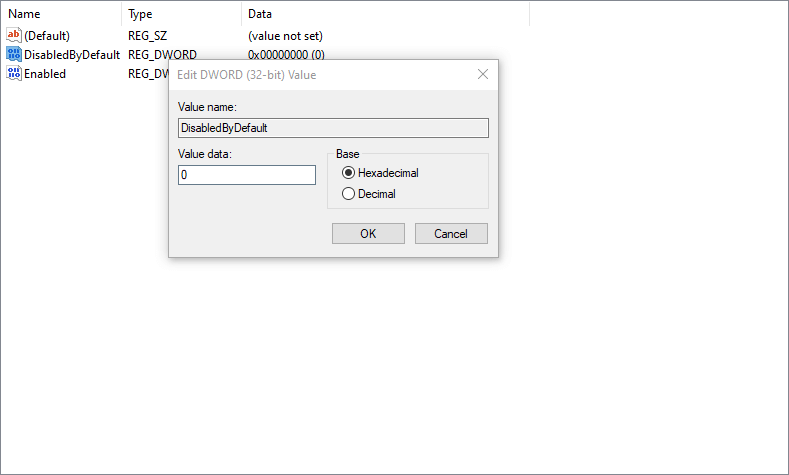
- In to je to, onemogočili ste TLS 1.0 (TLS 1.1).
Tako omogočite ali onemogočite TLS v strežniku Windows. S temi koraki je omogočen TLS 1.2 in TLS 1.0 enostavno onemogočen. Čeprav v resnici tega ni treba storiti.
POVEZANE ZGODBE, KI JIH MORATE OGLEDATI:
- 5 najboljših programov za ponastavitev gesla za Windows Server v letu 2019
- Hitra rešitev za poškodovane pravilnike privzete domene v sistemu Windows Server
- Kako namestiti orodja za oddaljeno upravljanje strežnika v sistem Windows 10